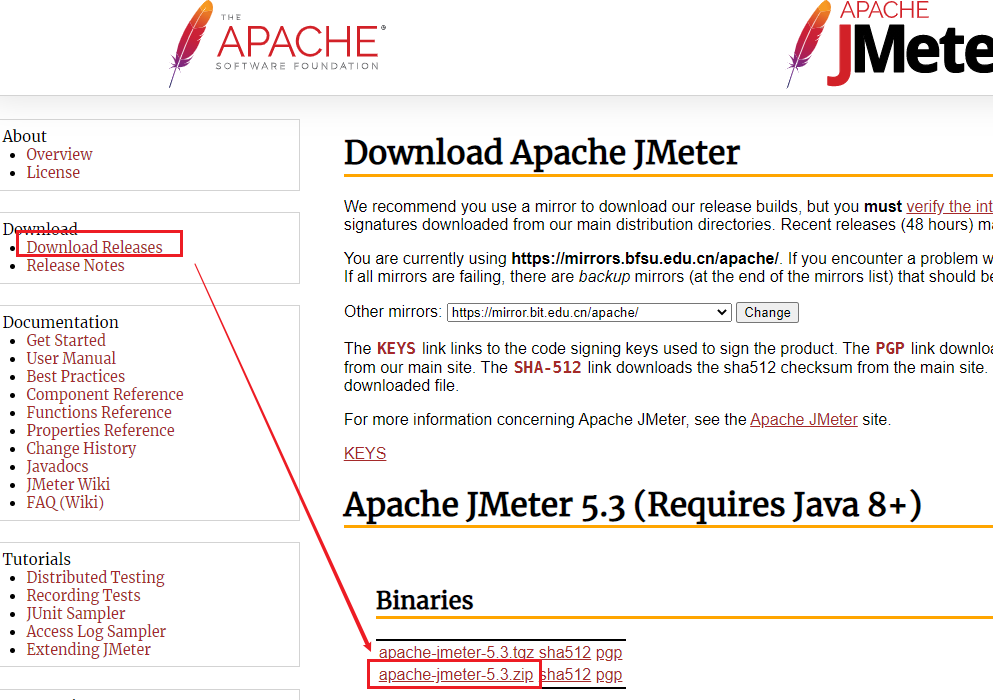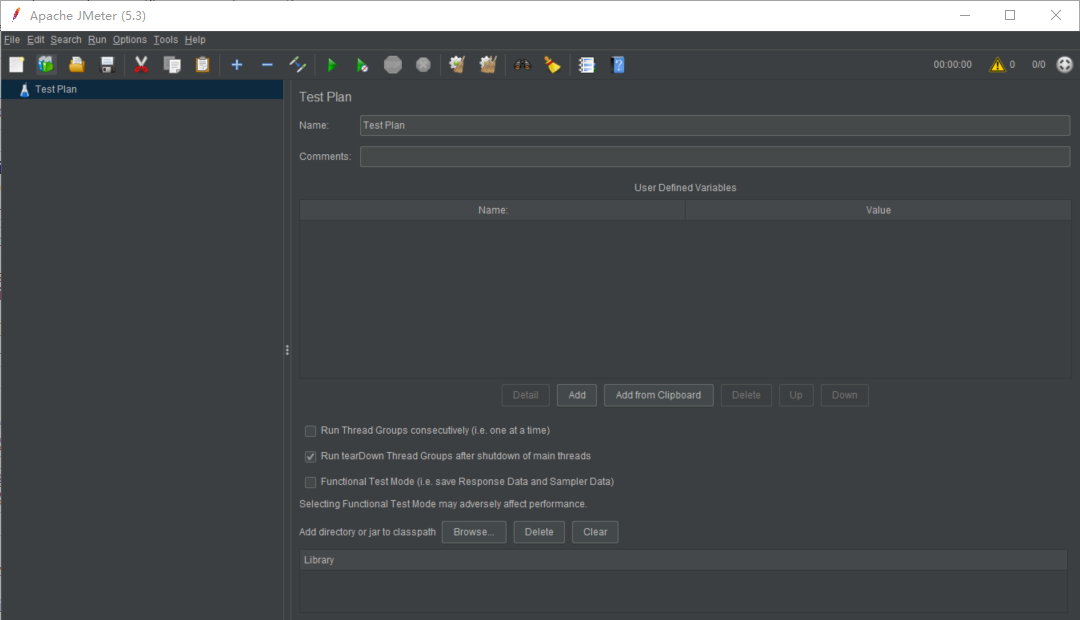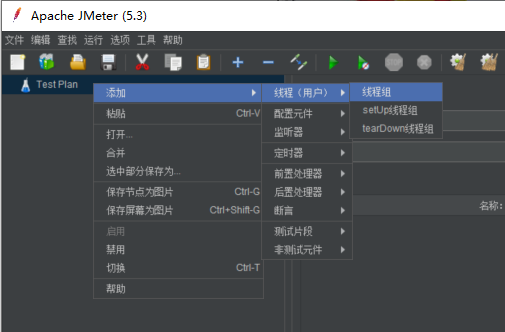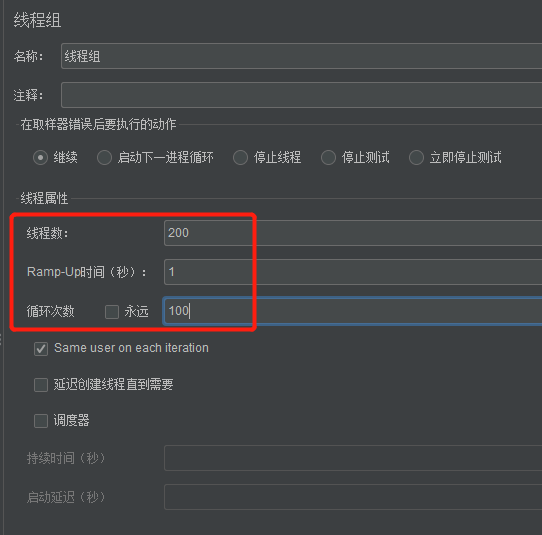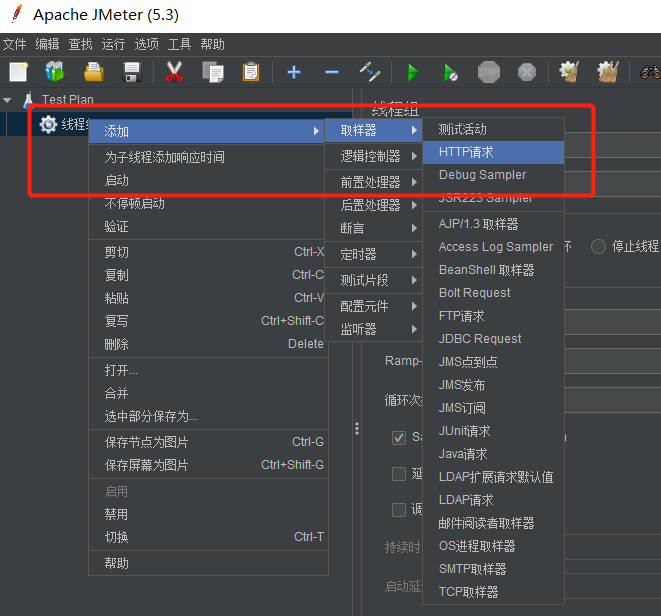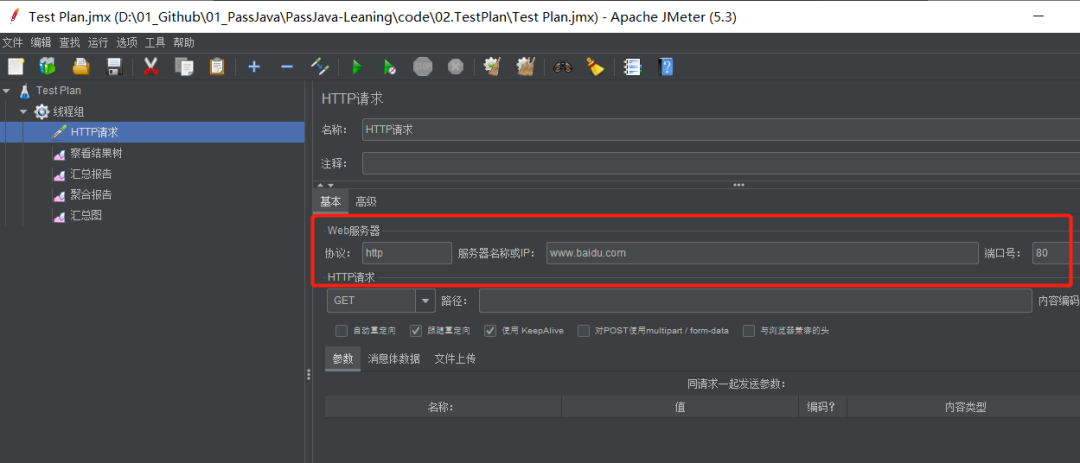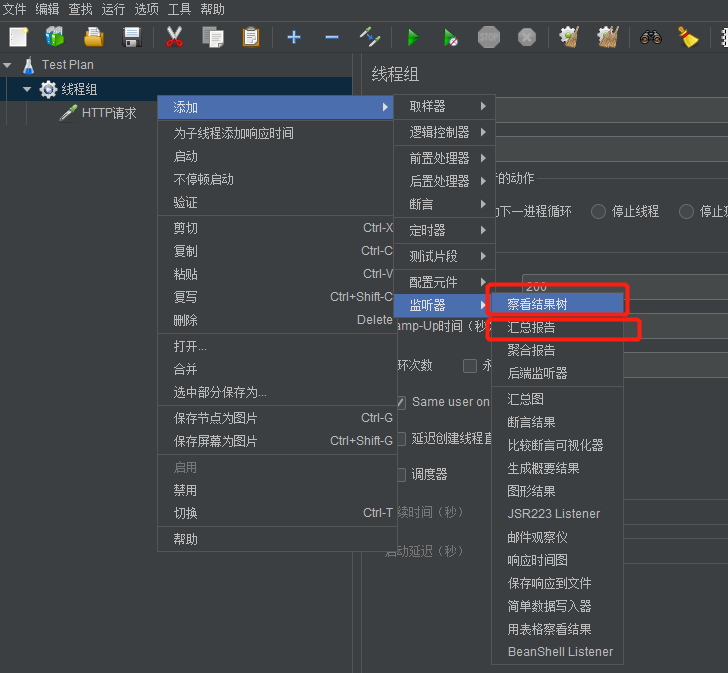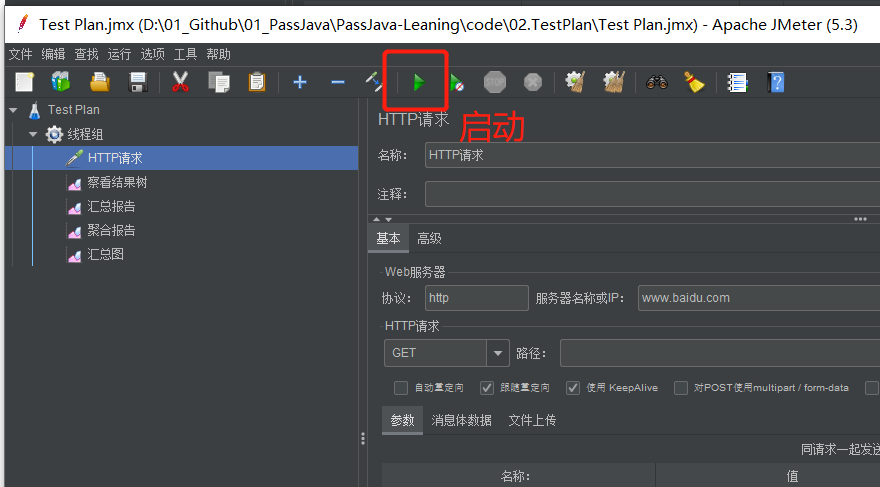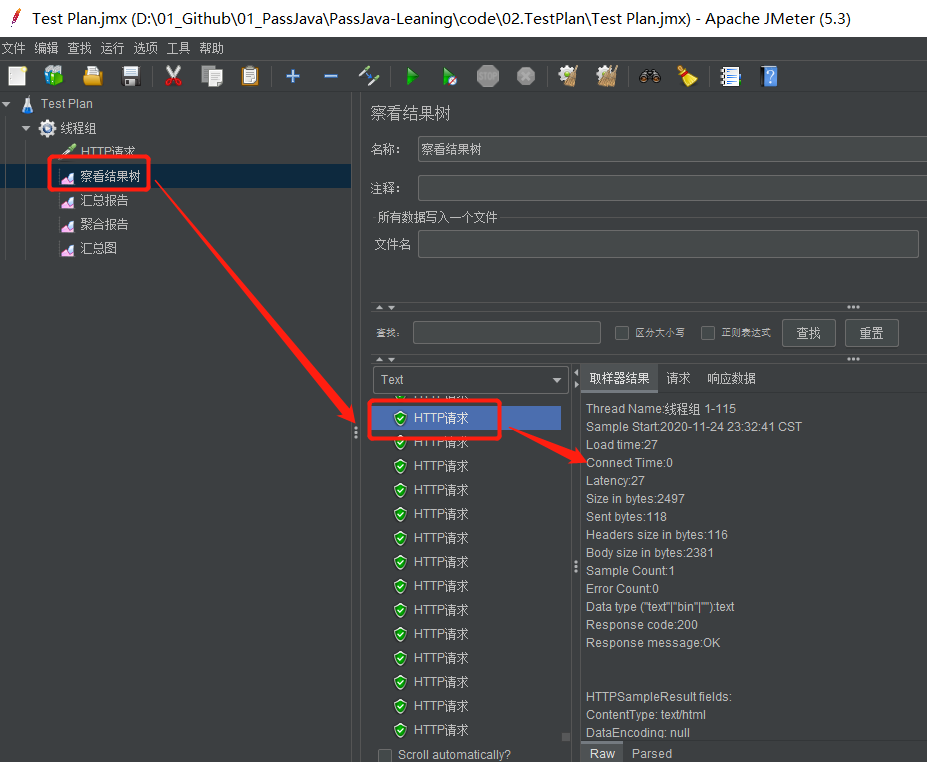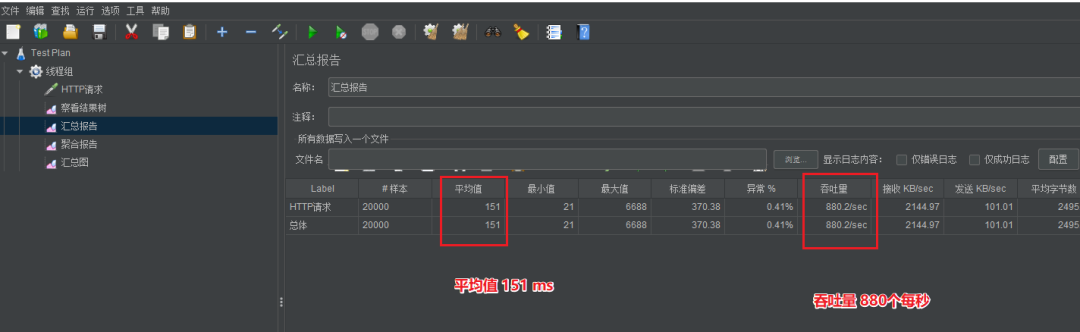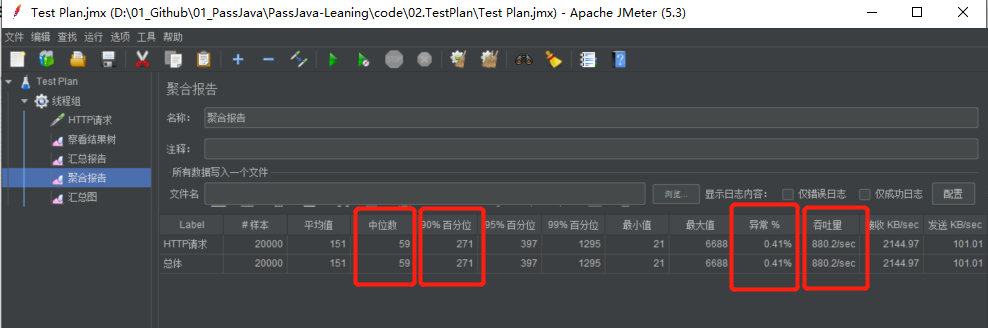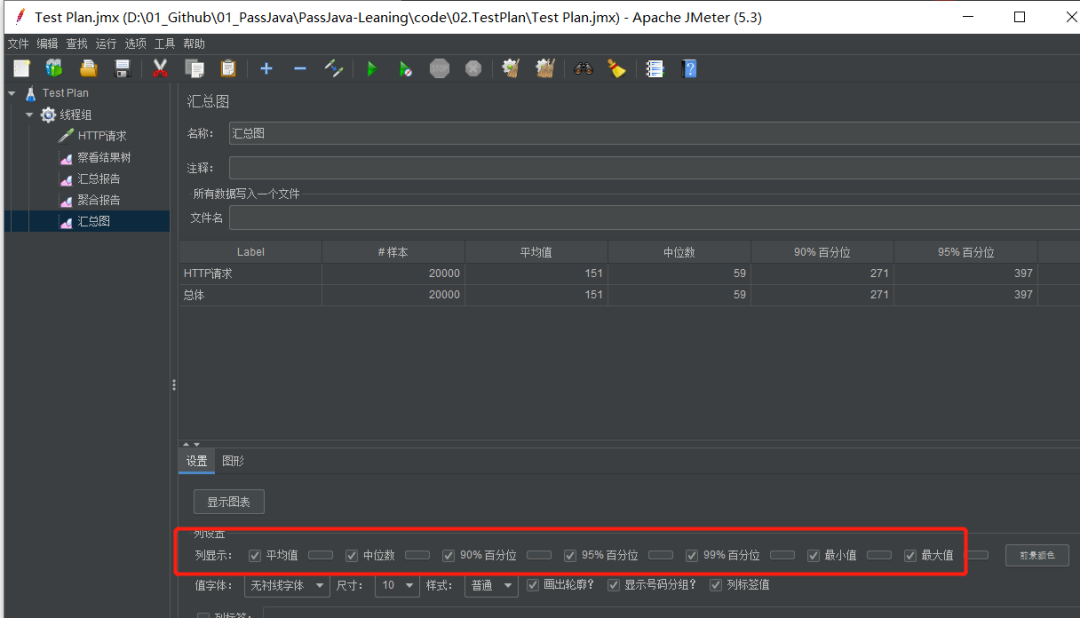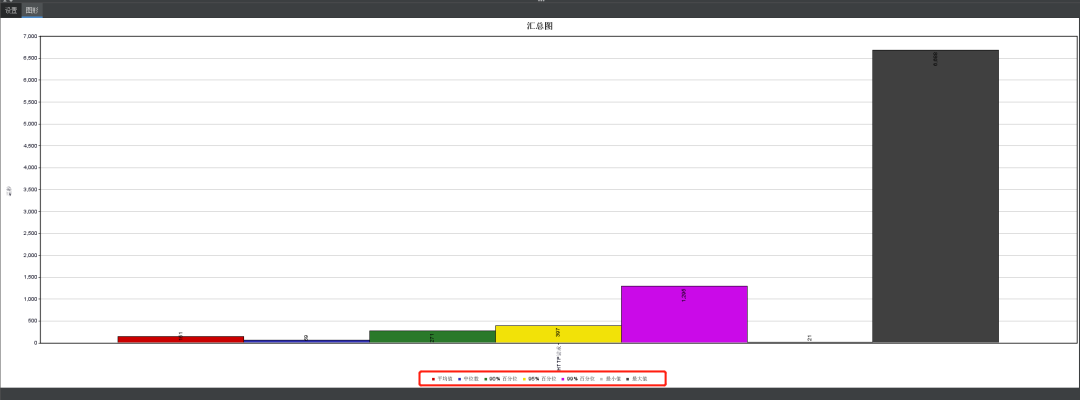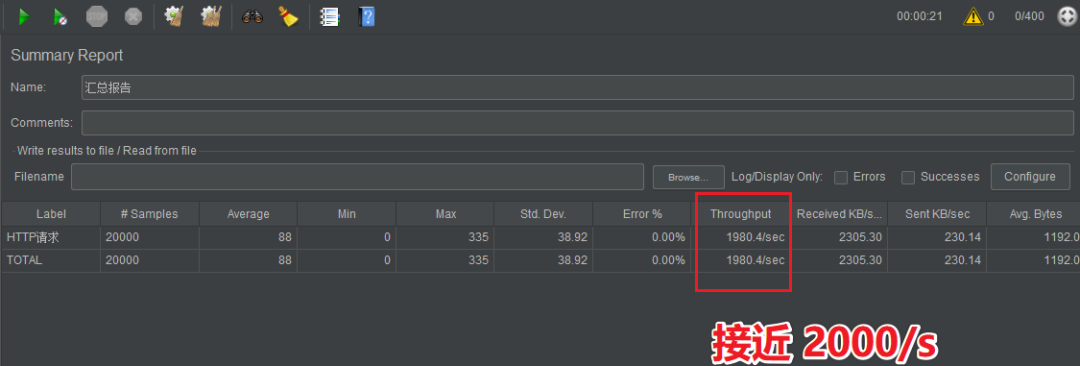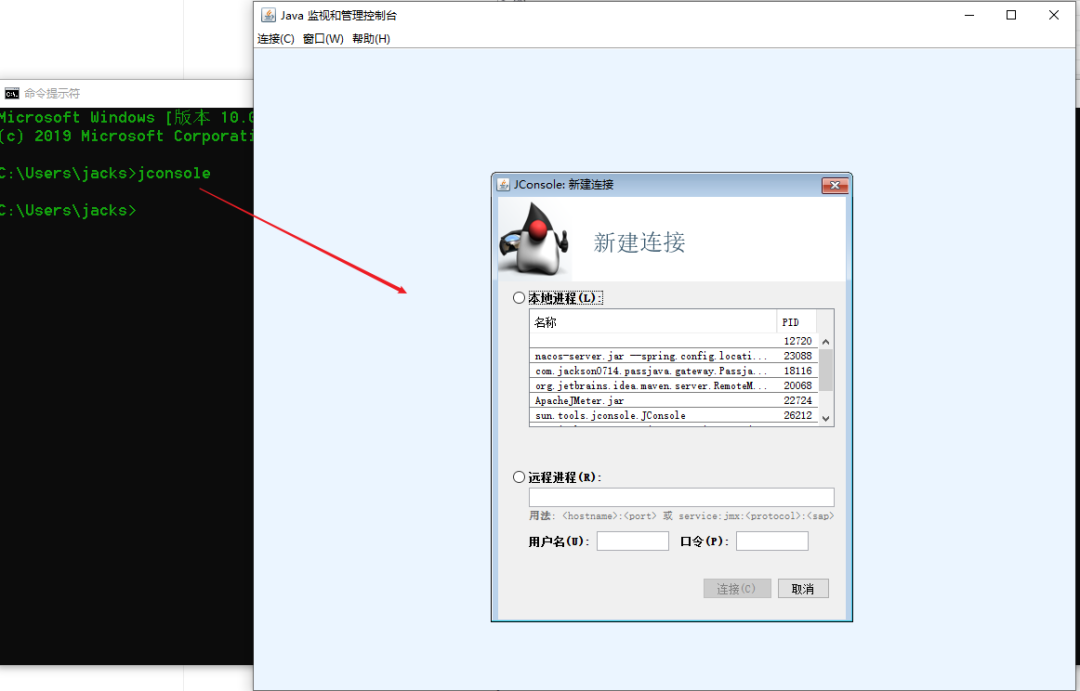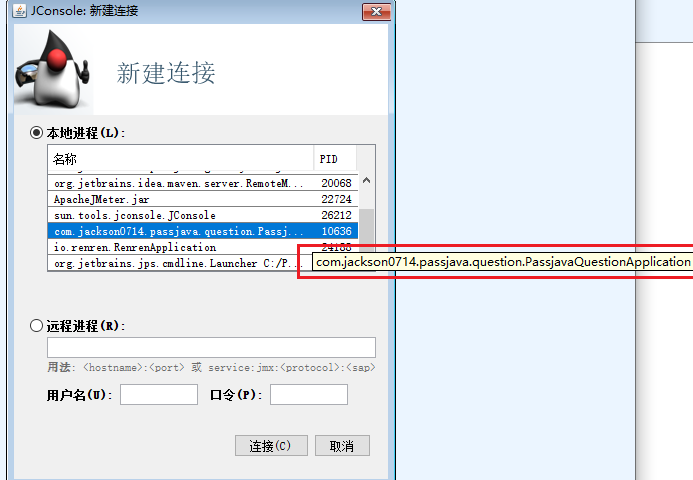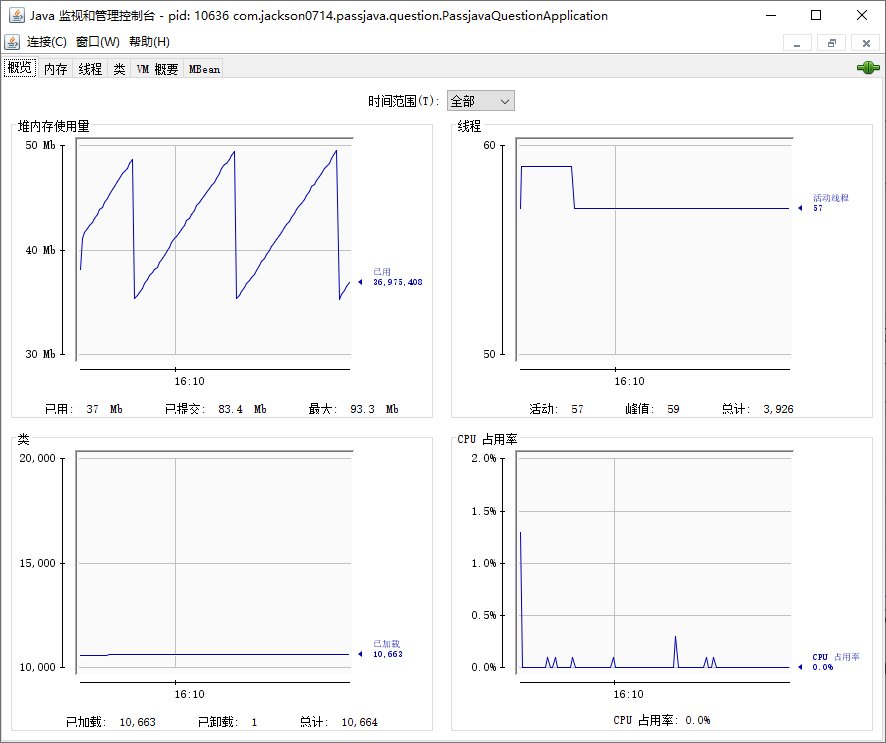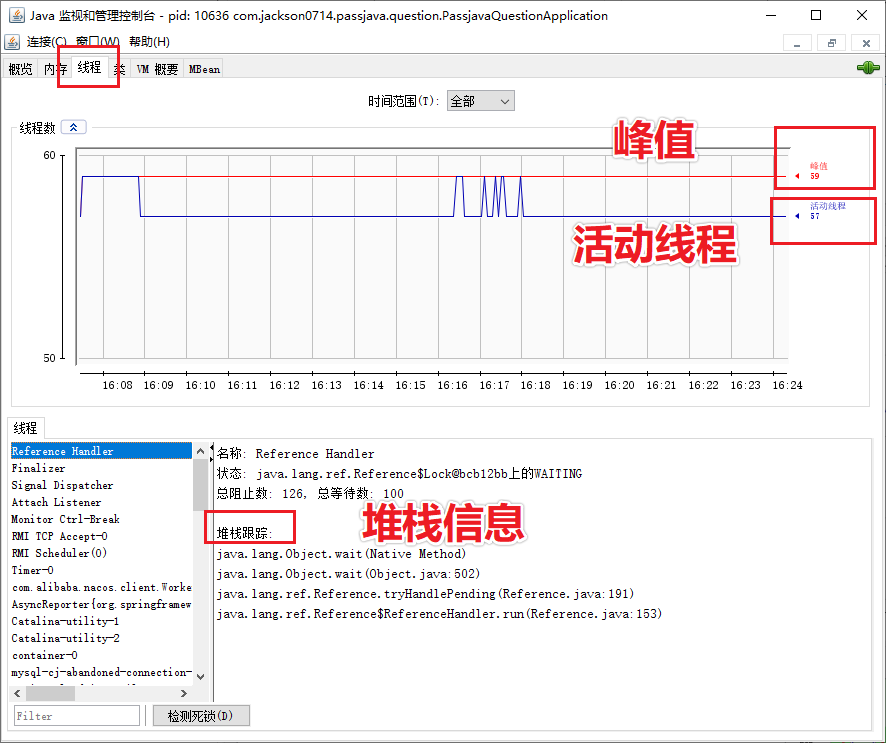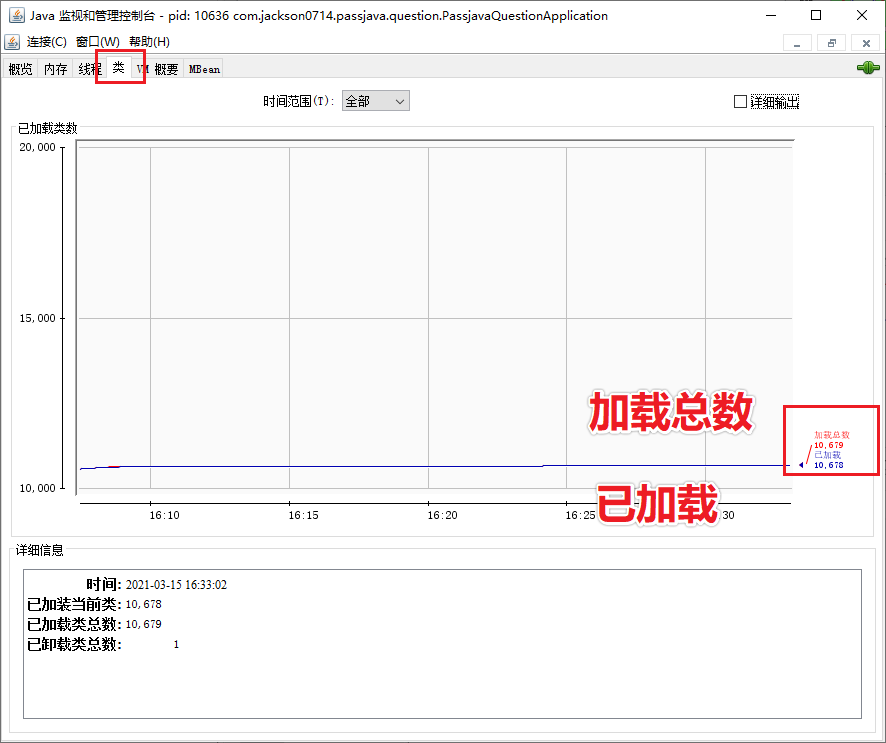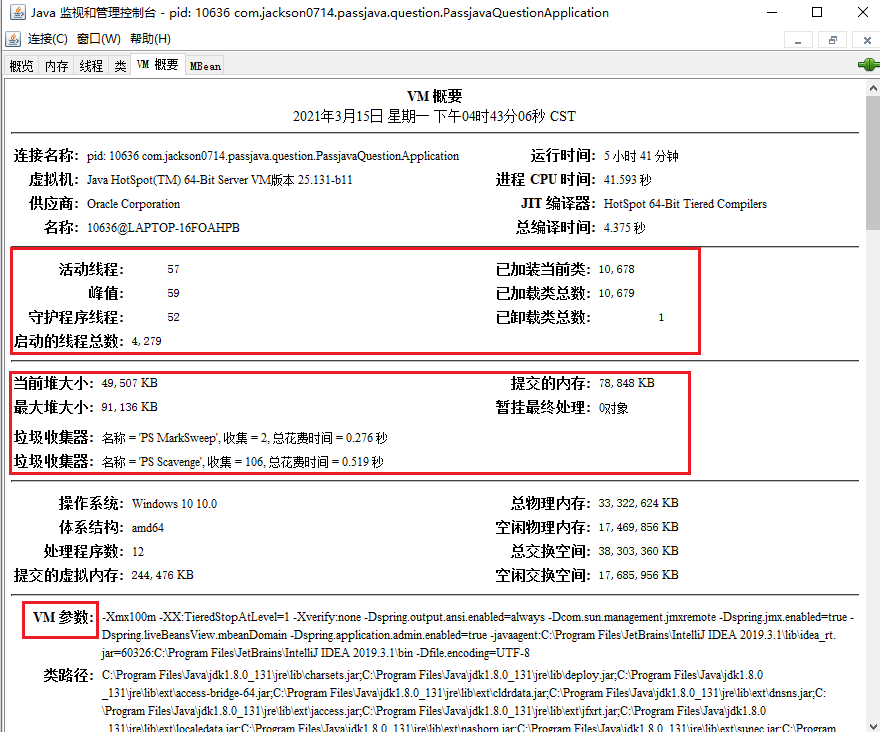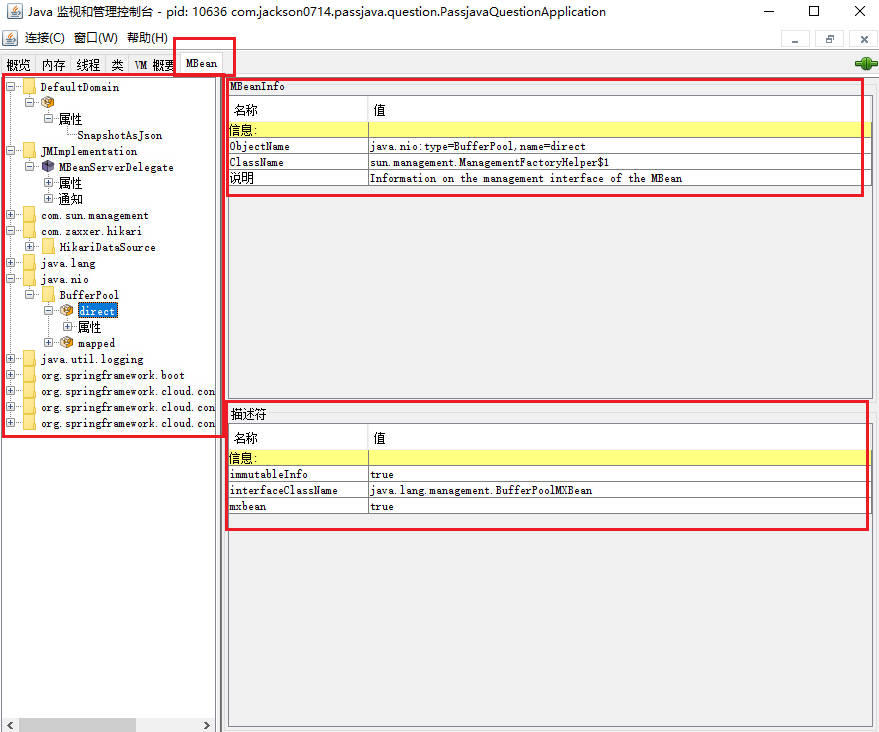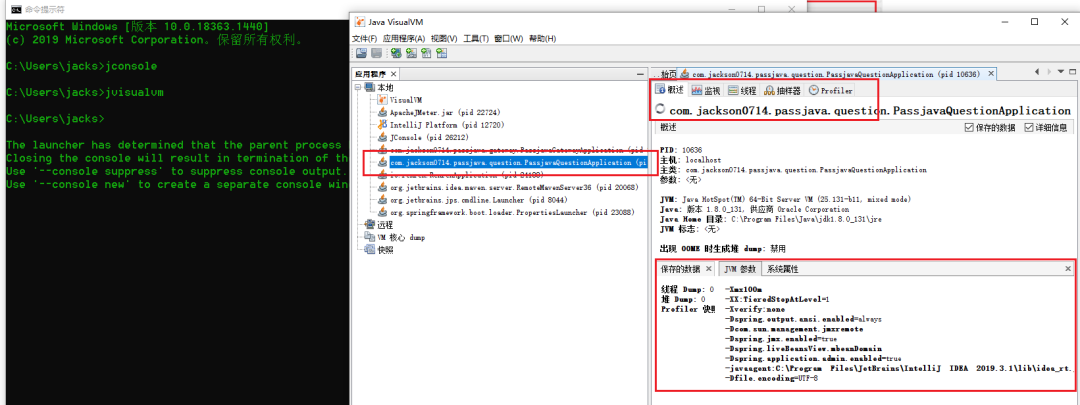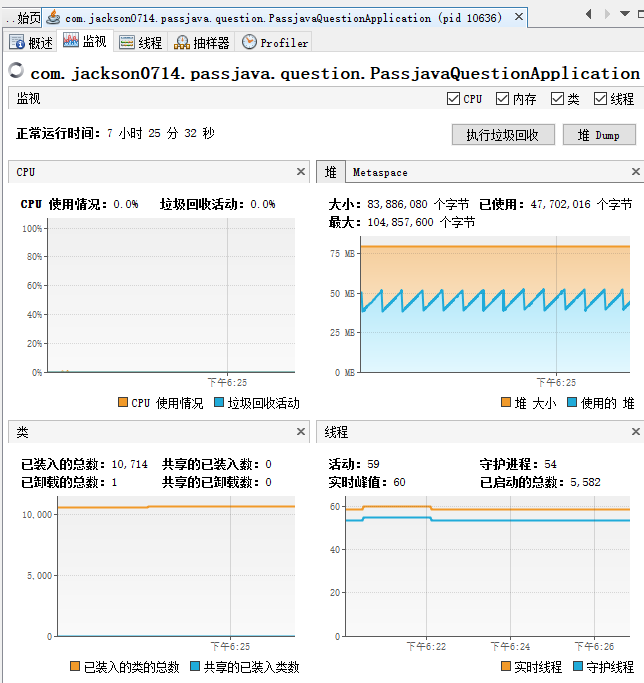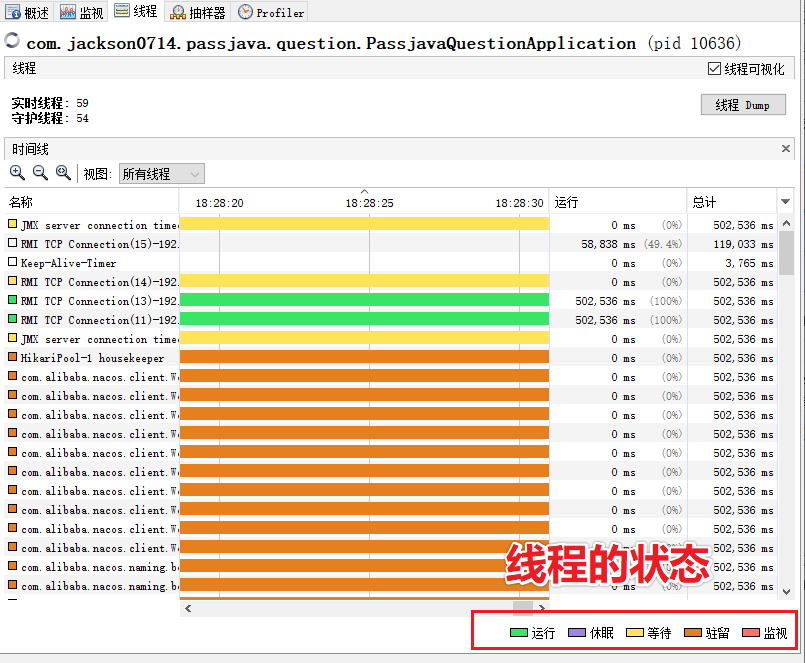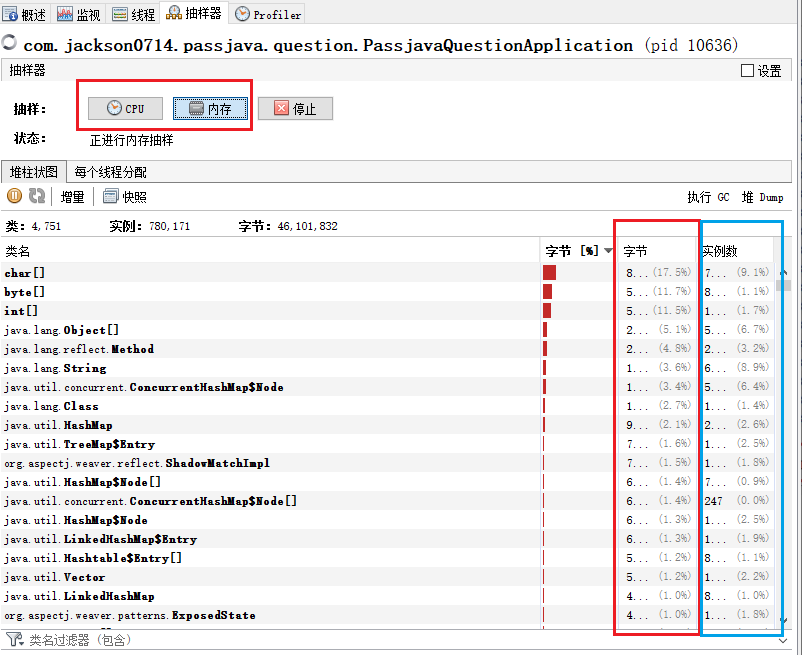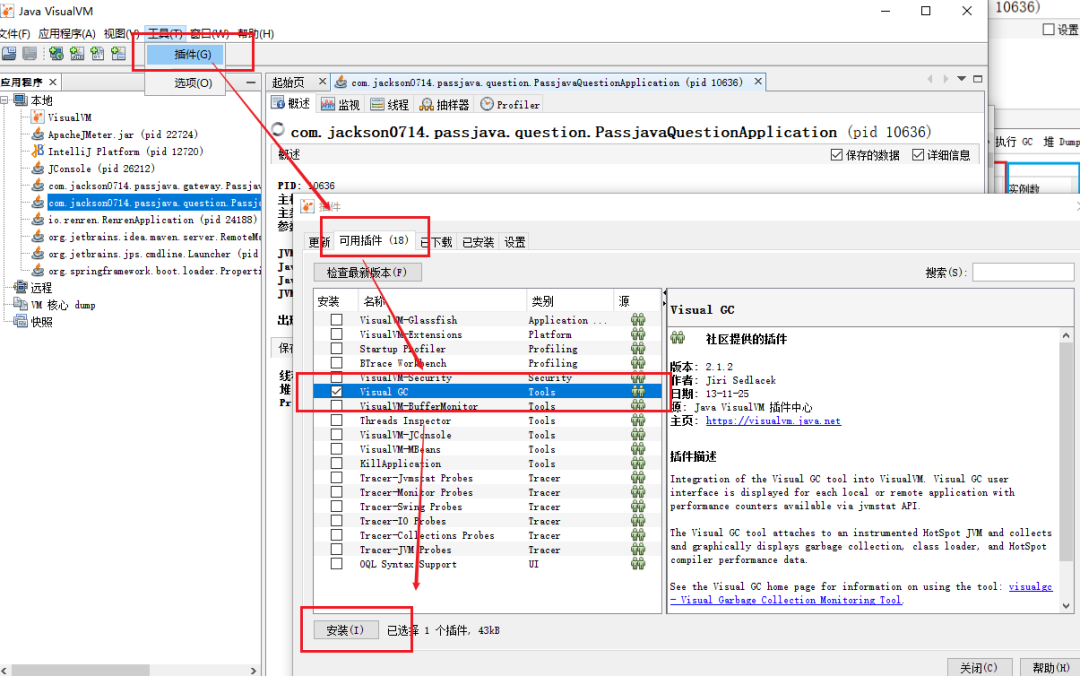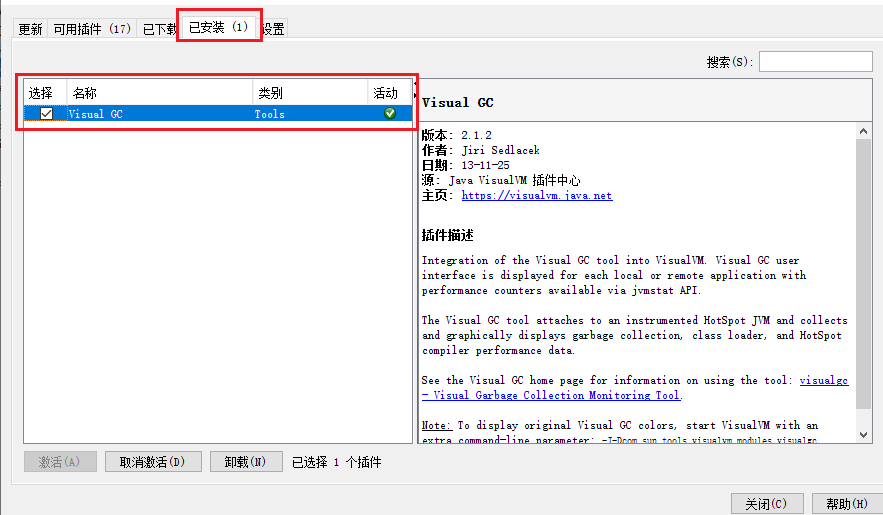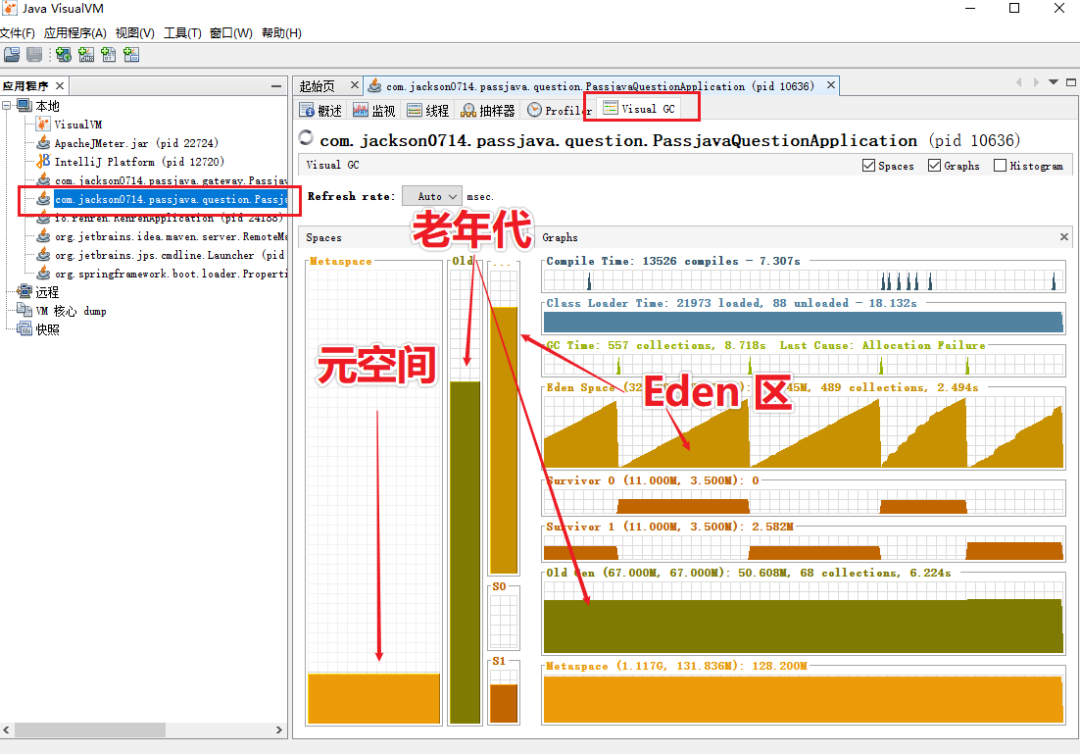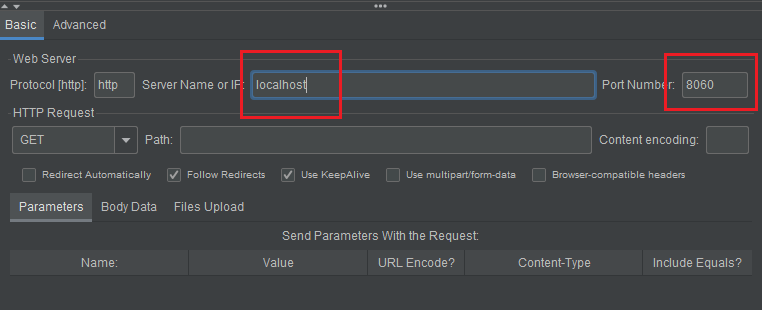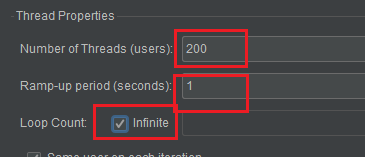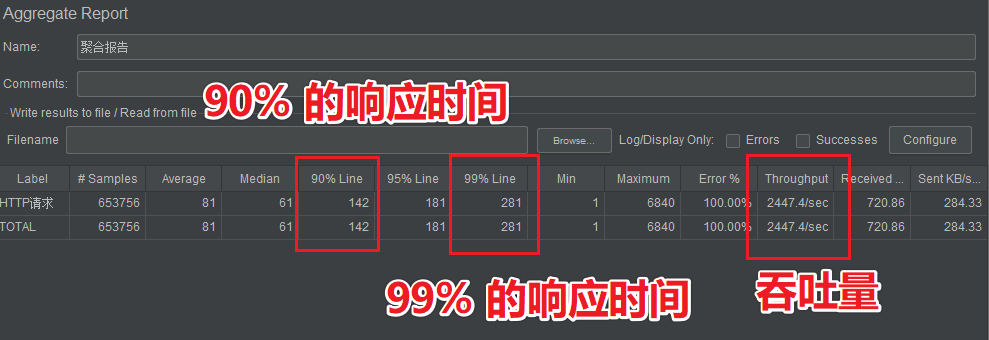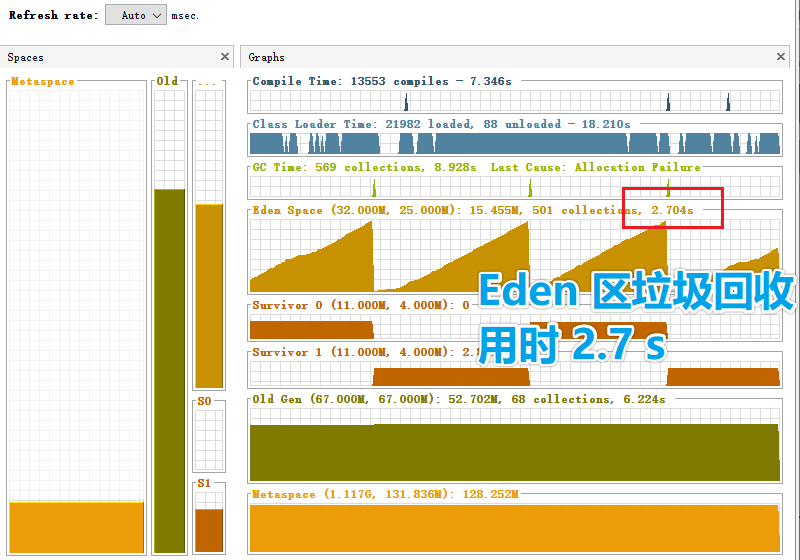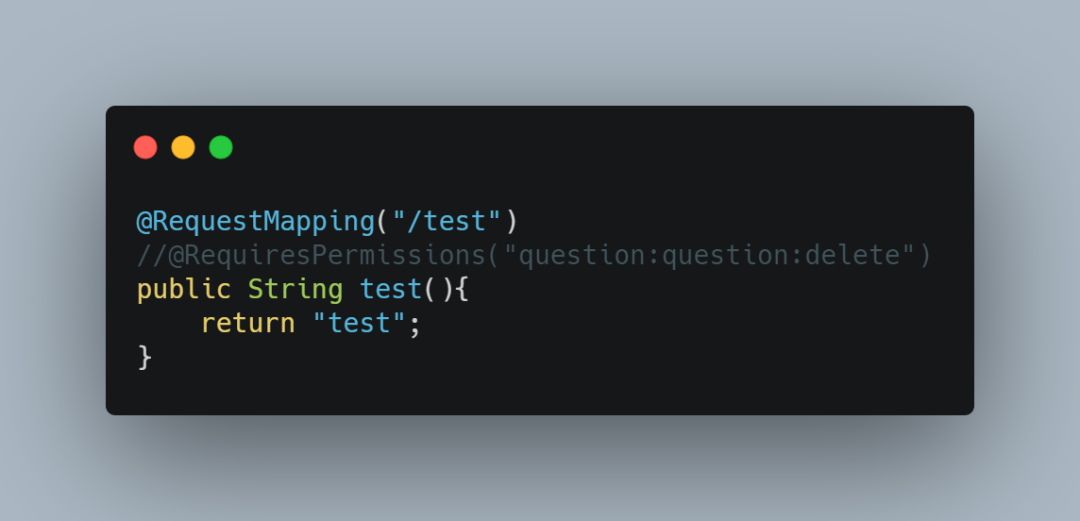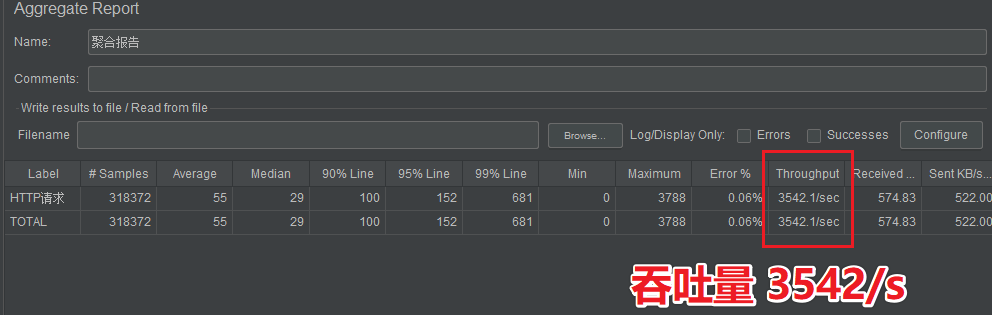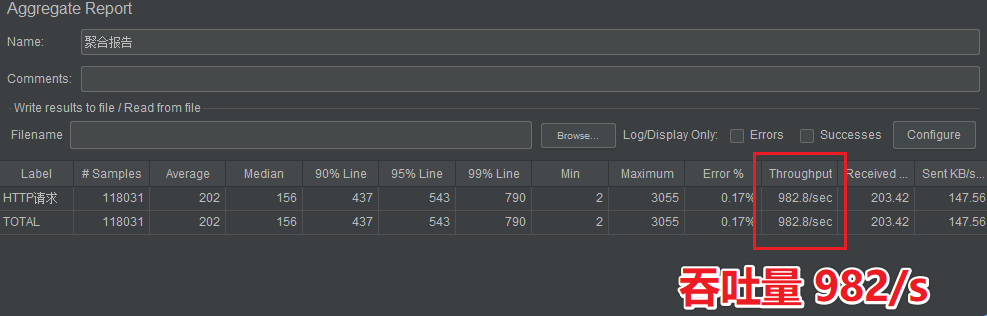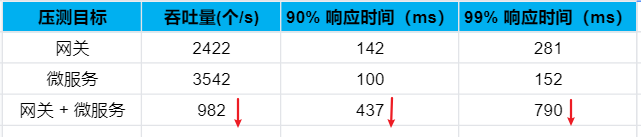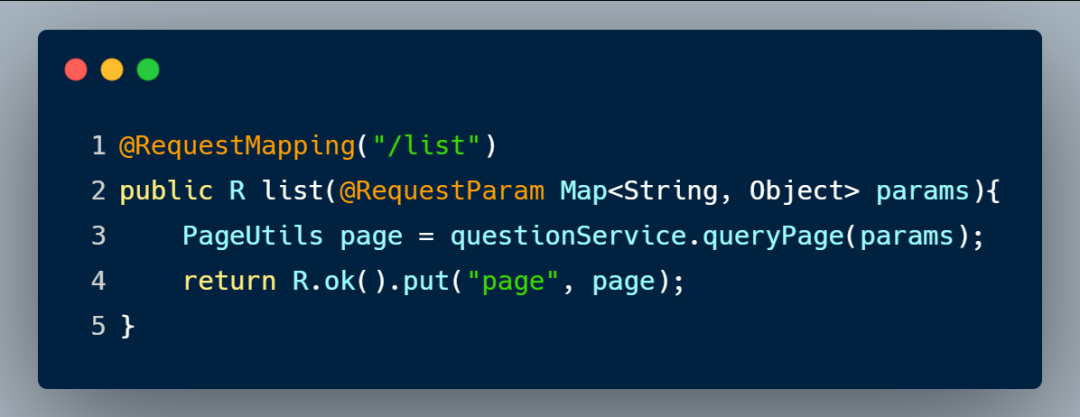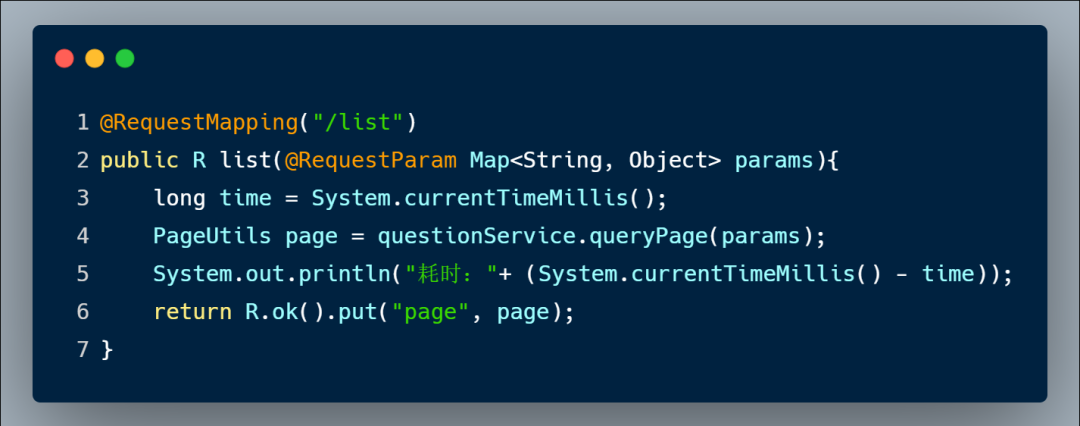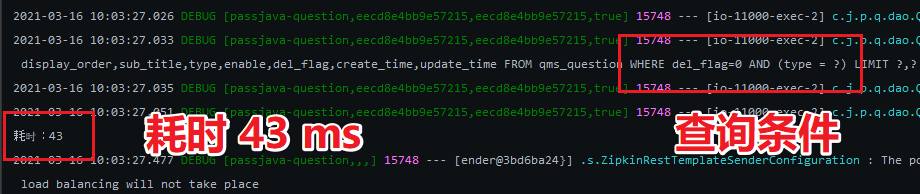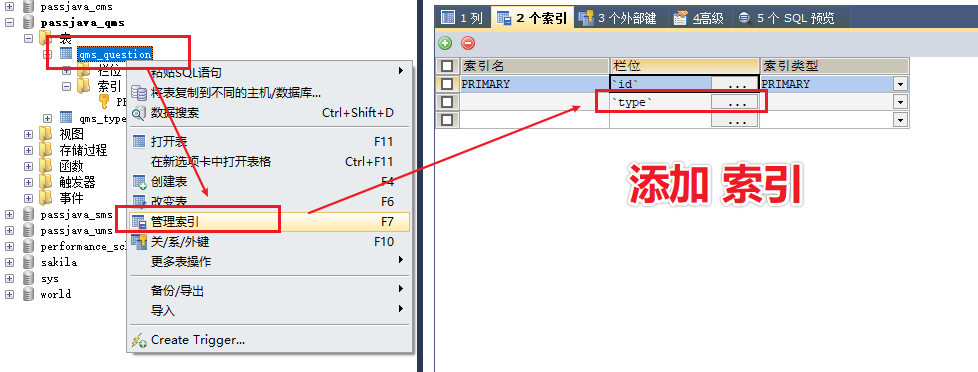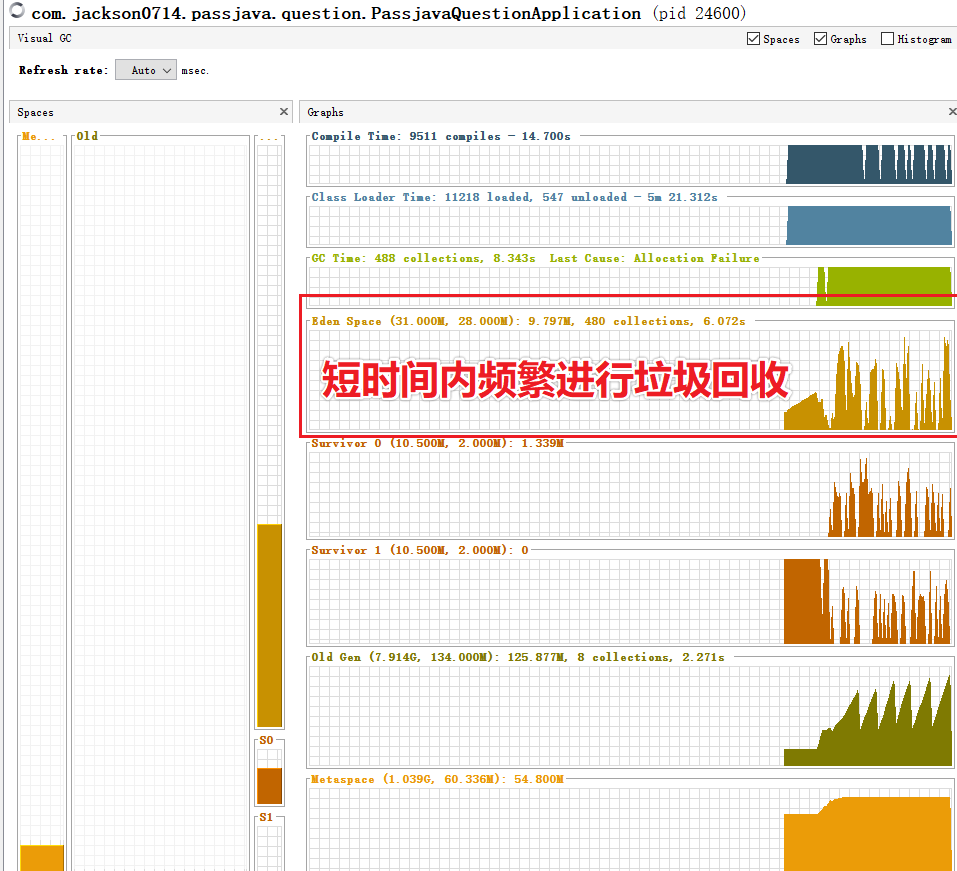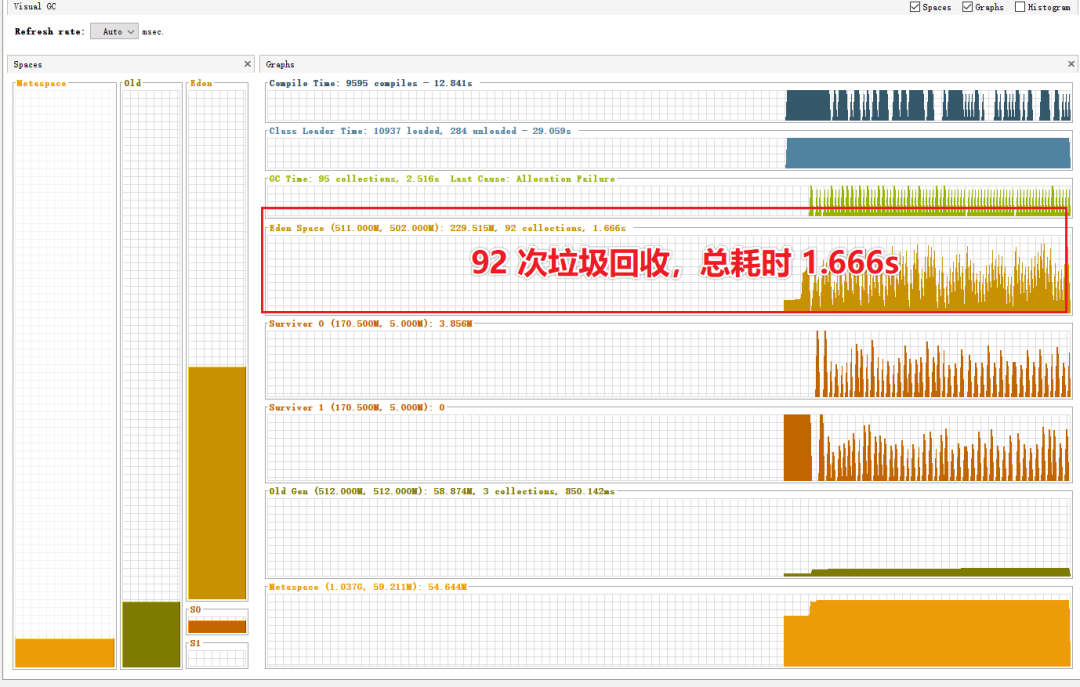48 张图 | 实战详解微服务性能监控、Jmeter压测、JVM调优
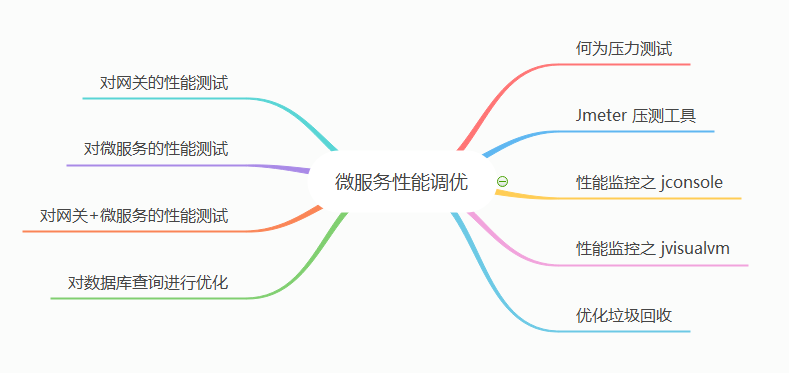
点击“ 程序员内点事 ”关注,选择“ 设置星标 ”
坚持学习,好文每日送达!
一、何为压力测试
1.1、 大白话解释
性能压测是什么:就是考察当前
软件和硬件环境下,系统所能承受的最大负荷,并帮助找出系统的瓶颈所在。性能压测的目的:为了系统在线上的
处理能力和稳定性维持在一个标准范围内,做到知己知彼,百战不殆。还可以发现内存泄漏、并发与同步的问题。
1.2、性能指标
RepsonseTime - RT:响应时间,用户从客户端发起一个请求开始计算,到客户端接收到服务端的响应结束,整个过程所耗费的时间。 Hits Per Second - HPS:用户每秒点击次数,也就是每秒向后台发送的请求次数。 QPS:系统每秒内处理查询的次数。 MaxRT:最大响应时间,指用户发出请求到服务端返回响应的最大时间。 MiniRT:最少响应时间,指用户发出请求到服务端返回响应的最少时间。 90%响应时间:将所有用户的响应时间进行升序排序,取 90 % 的位置。 性能测试关注点: 吞吐量:每秒钟系统能处理的请求数、任务数。 响应时间:服务处理一个请求或一个任务的耗时。 错误率:一批请求中结果出过错的请求所占比例。
二、Jmeter 压测工具
1、Jmeter 工具
下载和安装 Jmeter 工具
下载地址:
https://jmeter.apache.org/download_jmeter.cgi
我下载的版本是 apache-jmeter-5.3
运行 JMeter 程序
打开批处理文件:\apache-jmeter-5.3\bin\jmeter.bat。如下图所示:
添加线程组,如下图所示:
1s 内启动 200 个线程,循环次数 100 次。2 w 个请求。如下图所示:
测试 HTTP 请求,如下图所示:
配置要测试的协议、服务器地址、端口号。配置信息如下:
协议:使用 http 协议。
服务器名称或 IP: www.baidu.com (只是为了演示)。
端口号:80 端口。
如下图所示:
添加查看结果树、汇总报告和聚合报告。如下图所示:
开始压力测试。
点击播放按钮就开始启动了。注意启动之前需要先设置线程组的参数配置和 HTTP 请求的配置。如下图所示:
查看每个请求结果,如下图所示:
查看汇总报告。
主要关心平均值和吞吐量。
200 个线程,每个线程调用 100 次,总共 2 w 次,可以看到下图中表格中的样本列也是 2 w,请求所耗费的时间是 151 ms,吞吐量是 880 个请求每秒。如下图所示:
查看聚合报告。
主要看中位数和90%百分位,
中位数是 59 ms,说明大部分请求的响应时间是 59 ms。
90 % 的请求 都是在 271 ms 以内响应完成的。
异常 0.41% 说明 2 w 个请求中有 82 个请求异常(20000 * 0.0041 = 82 )。
吞吐量 880.2/sec 说明百度这个网站每秒能处理 880 个请求,性能一般(可能跟本地机器性能有关)。
如下图所示:
查看汇总图。
查看汇总图时,需要先勾选想要查看的信息,如下图所示:
然后查看图形汇总:
可以看到勾选的几列在图表中是用不同颜色表示的,比如绿色的柱状条就是 90 % 百分位。
我们来测试下 PassJava(佳必过)的管理后台的性能,吞吐量接近 2000/s。如下图所示:
三、性能监控之 jconsole
jconsole 和 jvisualvm 是 Java JDK 的两个小工具,用来监控内存泄漏、跟踪垃圾回收、执行时的内存情况、对 CPU 进行分析、线程的分析。都可以通过命令行启动,而且可以监控本地和远程应用。而 jvisualvm 是升级版的 jconsole。我们先来看下 jconsole 的使用。
首先用 cmd 命令行的方式启动 jconsole。
启动 jconsole
选择监控哪个应用
然后选择 passjava 项目的 question 服务。
对应的就是下面这个微服务:passjava-question。
概览
从监控界面上有 6 个菜单,首先看到的是概览功能,上面有堆内存使用量、线程数、类的使用情况、CPU 占用率,都是用趋势图来表示的,能很方便的看出当前性能的概览。注意:这些监控都是实时的。
内存
下面是内存的使用情况,可以从下图中看到有个下拉框,里面可以选择不同的内存维度,然后下面的图标和柱状图也会跟着选择的维度而展示不同。
内存
下面是线程的使用情况,可以看到线程峰值和活动线程的总数量,目前看到的峰值是59,活动线程数是 57。下半部分可以看到具体是哪些线程,以及线程的堆栈信息,非常详细。
类
下面是类的加载和卸载情况,已加载类总数是 10679,而已卸载的类是 1 个,所以当前已加装当前类的总数是 10679 - 1 = 10678 个。
VM 概要
我们再来看下VM(虚拟机)的情况。如下图所示,可以看到虚拟机情况,线程、类、堆的概要信息,以及 VM 的参数,是不是很方便呀~
MBean 信息
接下来我们来看下 MBean 信息。对于 MBean,可能很多同学不知道是啥,下面做个解释:
MBean就是一种规范的JavaBean,通过集成和实现一套标准的Bean接口,这种叫MBean。MBean可以用来干嘛?就是可以有一套JDK级别的对外的服务接口。比如,你写了一个JVM允许状态辅助查询的Bean,你希望别人下载一个Jconsole就可以看到你写的杰作。那你就可以考虑用MBean规范来实现。很多垃圾收集器算法Bean就这么干的(说的就是这个类sun.management.MemoryImpl)。
四、性能监控之 jvisualvm
jvisualvm 比 jconsole 更强大,界面展示的信息更丰富。还可以安装插件,太赞了。
启动 jvisualvm 和概述
启动方式和 jconsole 一样,也是通过 cmd 命令行启动。还是选择 passjava-question 微服务,然后选择第一个菜单栏:概述。可以看到 JVM 的版本,启动参数等信息。
监视
监视 CPU、堆、类、线程的情况。整体显示的效果比 jconsole 更美观。
线程
再来查下线程的情况。可以看到有 5 种状态的线程:
运行:正在运行的线程。 休眠:休眠状态的线程。 等待:等待执行的线程。 驻留:线程里面的空闲线程。 监视:阻塞的线程,正在等待锁。
抽样器
另外我们也可以抽样器对 CPU 或内存进行抽样。如下图所示,对内存进行抽样。
插件的使用
安装Visual GC 插件
安装步骤:工具->插件->可用插件->Visual GC->安装。安装完成后,重启就可以使用插件功能了。
安装完成后,就可以看到
下图是实时监控垃圾回收的情况。
五、对网关的性能测试
现在我想对 Passjava 系统的 question 微服务的接口进行一个压测,该如何进行呢?
首先我们来看下 passjava 的架构是怎么样的,如下图所示:
客户端分为手机端和 PC 端,http 请求先经过 API Gateway,然后再转发到 question 微服务。其中涉及到了中间件:Gateway 网关。
我们来对 Gateway 网关进行压力测试。
网关的端口号是 8060,我们配置下 JMeter。如下图所示:
配置每秒发送 200 个请求,一直循环执行,直到手动停止压测。如下图所示:
可以看下执行结果,吞吐量在 2422 个每秒,还是比较高的。
吞吐量:2422/s 。
90% 响应时间:142 毫秒。
99% 响应时间:281 毫秒。
我们再来看看垃圾回收的情况,Eden 区垃圾回收用时 2.7 s,用时太长了吧,看看这里怎么能优化下。
通常的优化方向是增大新生代堆内存配置。
六、对微服务的性能测试
根据上面的架构原理图,我们知道客户端请求都是经过 Gateway 转发了一次的,如果我们想单独看下微服务的性能该怎么测试呢?下面我来演示下如何测试 passjava-question 微服务的性能。
首先需要在 passjava-question 微服务中添加一个测试方法:
有两种方式测试这个 api 是否添加正确。
第一种用 postman 测试下这个请求是否能正确响应,返回 “test” 则表示响应正确。
第二种通过浏览器进行测试。浏览器地址栏输入以下链接后,回车,看下浏览器窗口是否显示 “test”,是则表示响应正确。
然后我们需要用 Jmeter 压测工具来测试这个微服务下的 api 的性能究竟如何。
吞吐量:3542/s 。
90% 响应时间:100 毫秒。
99% 响应时间:152 毫秒。
七、对网关+微服务的性能测试
如果我们想对这个整个请求链路进行性能测试该怎么做?
首先请求需要先经过网关,然后由网关转发到微服务。在之前的文章中,我已经将网关配置好了,所以要想通过网关转发到 test 请求,只需要对请求路径稍作修改即可,如下所示:
http://localhost:8060/api/question/v1/admin/question/test
然后在浏览器输入该网址,返回 “test” 即表示响应正确。
然后我们还是用 Jmeter 压测工具测试下 test api 的性能。测试结果如下图所示:
从结果可以看到:
吞吐量:982/s 。
90% 响应时间:437 毫秒。
99% 响应时间:790毫秒。
这里做个横向对比:
说明微服务 api 经过网关转发一次后,性能至少下降了一半。可以得出结果:中间件越多,性能损失越大,大部分损失都是网络交互导致的。可以通过增强网络通信质量来减少网络的延迟。
八、对数据库查询进行优化
一般情况下,出现性能问题更多的是业务中查询数据库的耗时。接下来看下如何优化数据的查询。
下面是一个查询问题列表的 api:通过问题类型 type 字段过滤问题列表。api 路径如下:
http://localhost:11000/question/v1/admin/question/list?type=5
这个 api 的代码如下,很容易看懂。
我们加些测试代码:统计查询数据库的耗时。如下所示:
然后重启 passjava-question 服务,再次测试这个 api,耗时 43 ms
怎么对查询进行优化呢?很容易想到加索引,我们来试下加在 question 表加索引后的效果。给 type 字段加上普通索引,如下图所示:
我们再来看下加了索引后的耗时情况:耗时 18 ms,确实比之前的 43 ms 快了很多。
九、优化垃圾回收
我们可以通过 jvisulavm工具查看垃圾回收的情况,Eden 区频繁发生 GC,短时间(1分钟)内共造成了 480 次 stop the world。另外从压测工具中也可以看到,吞吐量为 275/s。
原因是 Eden 区的内存分配得太小了,只有 32 M,我们来调大一点。
增大 Eden 区大小
通过在 IDEA 工具中配置以下参数,调整堆内存最大为 1024 M,新生代内存为 512 M。
-Xmx1024m -Xms1024m -Xmn512m
然后可以观察到在相当长的短时间(1分钟)内只进行了 92 次垃圾回收,说明垃圾回收的频率降低了。应用程序的性能也提升了。另外从压测工具中也可以看到,吞吐量为 347/s,吞吐量也有较大提升。
十、总结
本文通过压测工具 Jmeter 讲解压测如何实施,然后用性能监控工具 jconsole 和 jvisualvm 来监控 Java 应用程序的性能,以及如何用工具来优化开源项目 passjava 的性能,并且非常详细地介绍了每一步以及执行结果,通过对比的方式,更加清晰地知道如何做性能优化。
下面是对系统性能的常规优化手段:
中间件较多时,优化网络通信质量。
数据库查询耗时时,需要对查询进行优化,比如添加索引。
模板的渲染速度,可以通过设置模板缓存。
静态资源的获取,可以通过 Nginx 动静分离来解决。(下期再讲)
日志太多,需要减少不必要的打 log 操作。
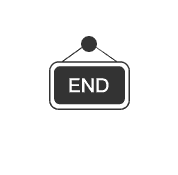
在看、点赞、转发,是对我最大的鼓励。
整理了几百本各类技术电子书,有需要的同学公号内回复[ 666 ]自取。技术群快满了,想进的同学可以加我好友,和大佬们一起吹吹技术。